苹果手机8如何手动更新,随着技术的不断进步和更新,苹果手机成为了我们生活中不可或缺的一部分,随着时间的推移和软件的升级,我们可能会发现自己的iPhone苹果手机需要手动更新系统。手动更新系统可以带来更好的性能和功能,确保我们能够享受到最新的技术和应用。在本文中我们将探讨如何手动更新iPhone苹果手机的系统,以确保我们的设备始终保持最新、高效和安全。无论您是新手还是老手,本文都将为您提供简单易懂的步骤和操作指南。让我们一起来了解如何手动更新苹果手机8的系统吧!
iPhone苹果手机如何手动更新系统
具体方法:
1.首先,我们打开手机上的设置选项。如图所示
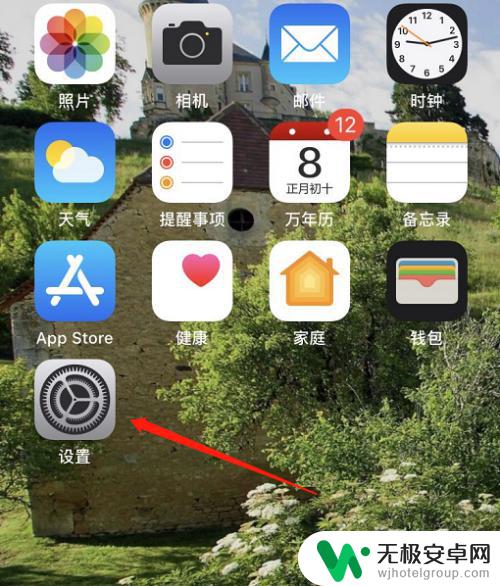
2.在设置中,找到“通用”选项,点击进入。如图所示
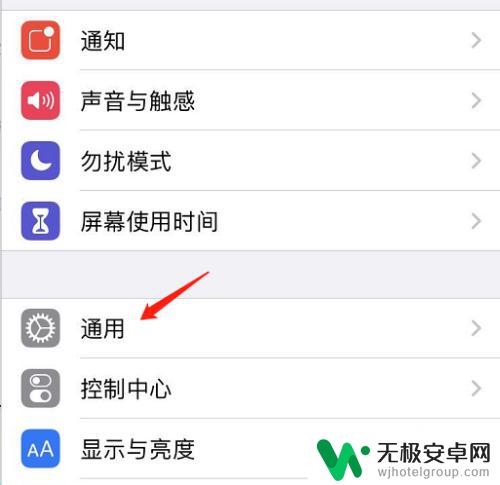
3.看到软件更新选项,这个就是更新手机系统的功能。点击进入。如图所示
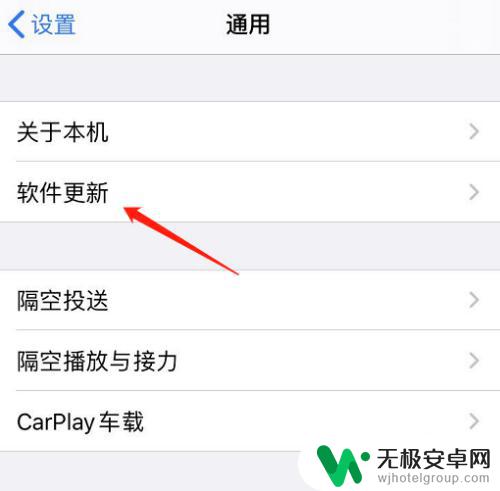
4.接下来,手机会自动搜索最新的正式版系统。如果搜索到最新系统,我们点击安装。如果没有搜到,说明你已经使用了最新系统。如图所示
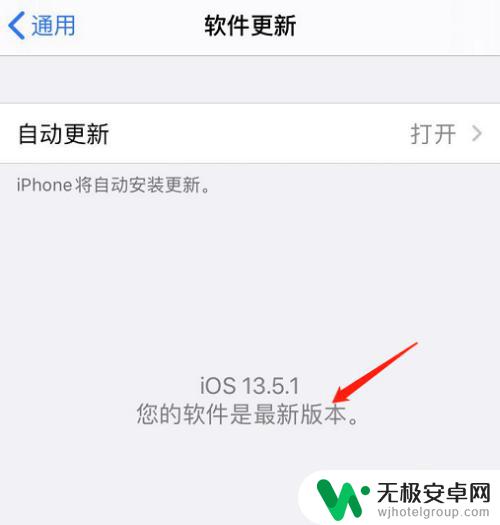
5.另外,我们打开自动更新选项。如果想要启动自动更新可以选择打开自动更新选项,以后有新的系统更新会自动下载并提示安装。如图所示
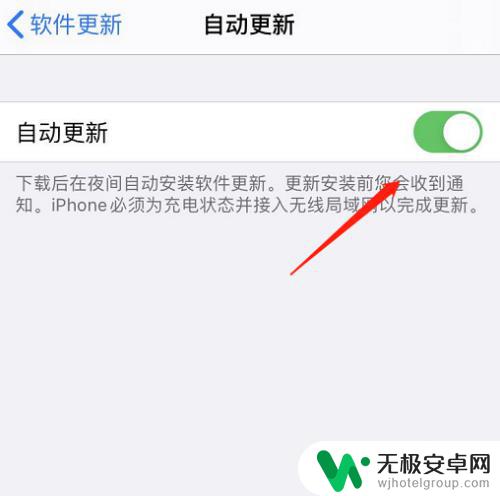
以上是如何手动更新苹果手机8的全部内容,如果您遇到相同的问题,请参考本文中介绍的步骤进行修复,我们希望这对您有所帮助。










